[2023年4月10日]
ID:45443
ソーシャルサイトへのリンクは別ウィンドウで開きます
アプリの使い方を説明します(共通設定編)
アプリを初めて開くと、初期設定を行う画面が表示されます。
この設定(共通設定)を適切に行うことで、必要な情報だけを受け取ることができたり、使いたい機能だけを選択することができるなど、より便利に「やおっぷ」を使っていただくことができます。
属性設定
属性を設定することで、利用者に合わせて必要な情報のみを受け取ることができます。
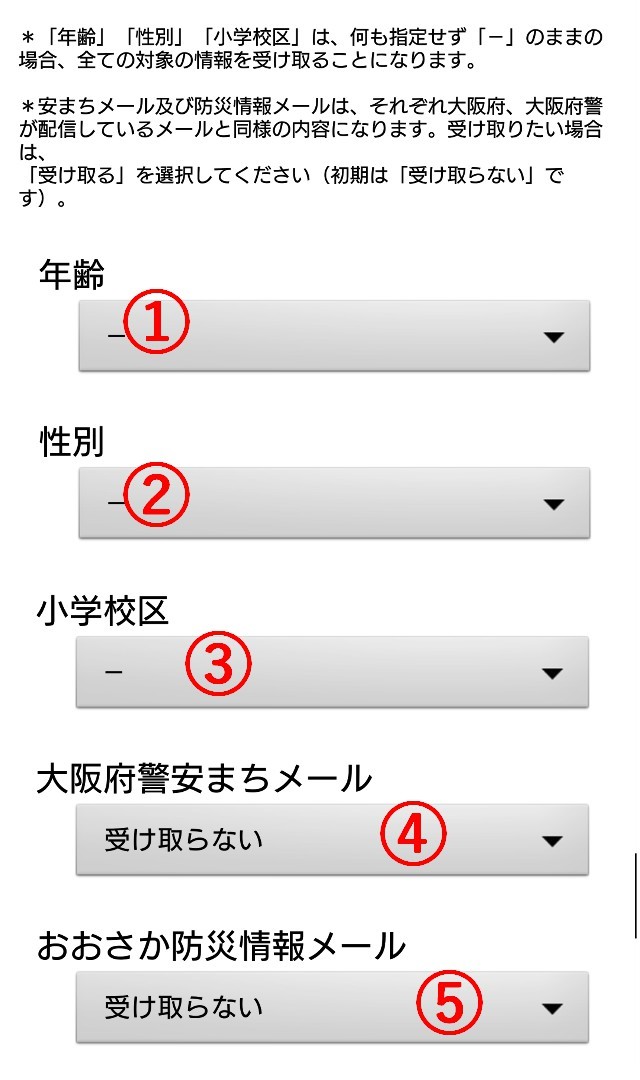
(1)年齢
(2)性別
・・・設定した年代、性別に合わせた市からのお知らせを受け取ることができます。
(3)小学校区
・・・お住まいの小学校区を指定することで、その地域に限定した情報を受け取ることができます。
(4)大阪府警安まちメール
・・・「受け取る」を設定すると、八尾市に関する大阪府警からの安まちメールが送信されたときに、お知らせを受け取ることができます。
(5)おおさか防災情報メール
・・・「受け取る」を設定すると、八尾市に関する大阪府からの防災情報メールが送信されたときに、お知らせを受け取ることができます。
※お住まいの住所がどの小学校区かについては、下記を参照してください。
小学校区別校区一覧
住所からの校区一覧(お住まいの住所から(50音順)、小学校区を検索できます)
カテゴリ設定
興味のあるカテゴリをチェックすることで、使いたい機能のみメニューに表示され、利用できます。
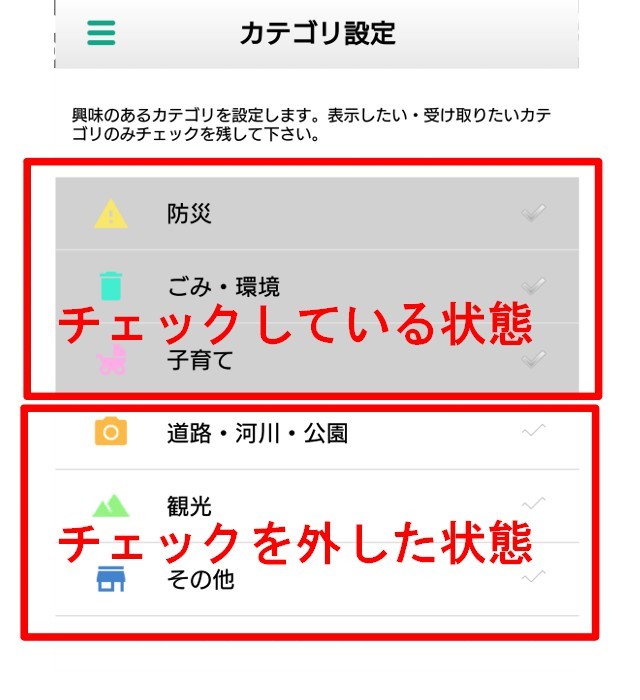
始めはチェックしている(利用できる)状態になっています。
チェックを外すと、その機能がメニューから表示されなくなり、また、市からのお知らせやイベント情報が受け取れなくなります。
※再度チェックをすることで、いつでも機能は使えるようになります。
エリア設定
エリアを選択することで、そのエリアの「ごみカレンダー」が設定されます。
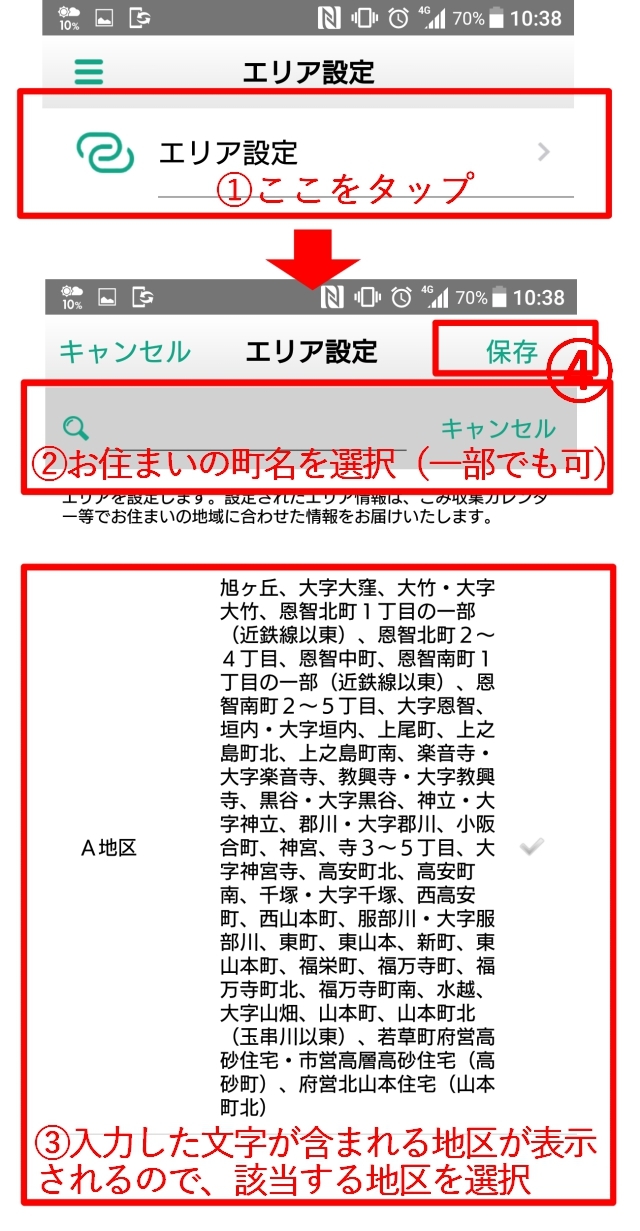
(1)「エリア設定」を押します。
お住まいの住所がどのエリアかをご存知の場合は、(3)のA地区~D地区のいずれかを直接選択してください。
分からない場合は、(2)の検索欄にお住まいの住所町名(一部でも可)を入力してください。
(3)に、入力した町名が当てはまる地区が表示されますので、該当する地区を選択してください。
※入力した町名が複数の地区に含まれる場合は、複数の地区が表示されます。例:恩智北町:A地区とC地区)
(4)最後に、保存を押してください。
メニュー設定
ホーム画面を、通常メニューとシンプルメニューから選択することができます。
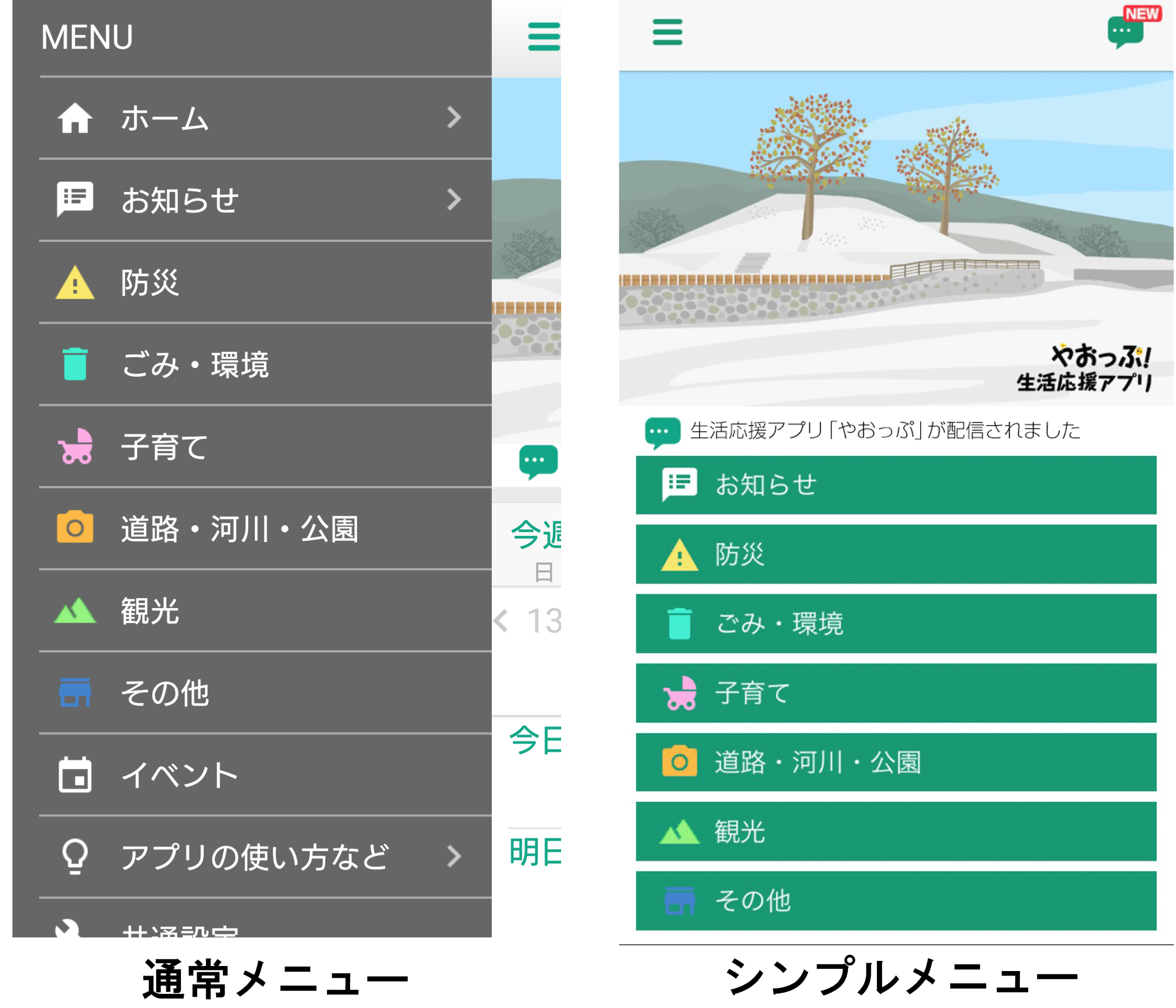
通常メニュー:画面下側にイベント情報が表示され、メニューは左上の横三本のボタンを押すことで現れる画面構成になっています。
シンプルメニュー:画面下側にメニューを表示させることで、初めてでも分かりやすい(機能を選びやすい)画面構成になっています。
※左側のメニュー一覧も利用できます。また、イベント情報はメニュー一覧から選択することで利用できます。
お問い合わせ
八尾市政策企画部広報課
電話: 072-924-3811
ファックス: 072-924-0135
電話番号のかけ間違いにご注意ください!
